Por que usar Wine
Windows es definitivamente una de las plataformas más dominantes del mercado. Con más del 70% de participación de mercado en el escritorio, es una fuerza a tener en cuenta. Como resultado, el ecosistema de software en torno a Windows es bastante maduro y enriquecido. Esto da lugar al vino.
Debido a un ecosistema tan grande, existen numerosas aplicaciones increíbles de Windows. Algunos de ellos son exclusivos de Windows; sin soporte para Linux. En tal caso, Wine puede beneficiarse enormemente.
Wine es una respuesta inteligente al problema del "huevo o la gallina" en términos de Linux en el escritorio. A menos que Linux ofrezca aplicaciones robustas similares a las de Windows, su uso no aumentará. Nuevamente, si el uso de Linux no es bueno, los desarrolladores de software no se molestarán en ofrecer variantes de Linux de sus aplicaciones. El vino puede ser la respuesta perfecta para romper este ciclo maligno.
Solo gracias a Wine, Linux puede convertirse efectivamente en una alternativa adecuada a Windows. Si está interesado, no dude en consultar la página oficial de vinos sobre "Importancia del vino".
Sin más preámbulos, comencemos con Wine en Linux Mint!
Instalación de Wine en Linux Mint
El proceso de instalación es un poco tedioso. Solo sigue los pasos correctamente. Los pasos se realizaron en Linux Mint 19.2 nueva instalación con las últimas actualizaciones.
Necesitamos soporte de 32 bits de su sistema operativo para ejecutar Wine. Si está ejecutando 64 bits, ejecute el siguiente comando.
sudo dpkg --add-architecture i386
Ahora, tenemos que agregar la clave de repositorio para Wine. Al principio, asegúrese de que su sistema tenga "wget".
sudo apt-get -y install wget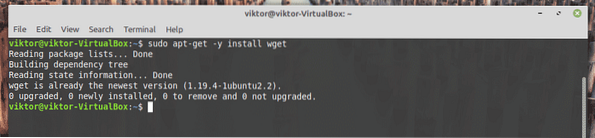
Coge la llave y agrégala a tu sistema.
wget -qO - https: // dl.winehq.org / wine-builds / winehq.clave | sudo apt-key add -
A continuación, agregue el repositorio de Wine.
sudo apt-add-repository 'deb https: // dl.winehq.org / wine-builds / ubuntu / bionic main '
Actualizar la caché de APT. Esto reconstruirá la caché con datos del repositorio de Wine.
actualización de sudo apt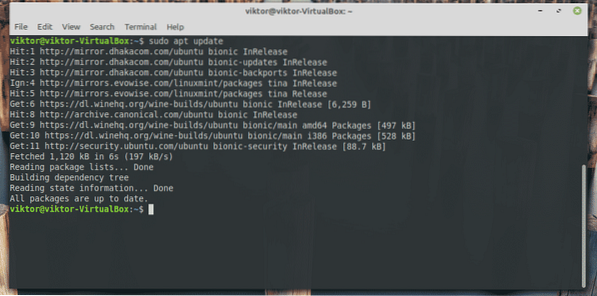
Finalmente, su sistema está listo para instalar Wine. Dígale a APT que realice la instalación. Dependiendo de su conexión a Internet, puede llevar un tiempo, así que tenga paciencia.
sudo apt install --install-recomienda winehq-stable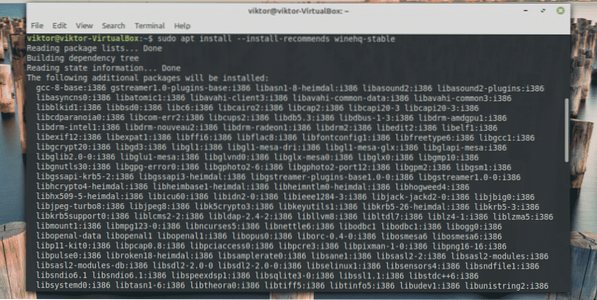
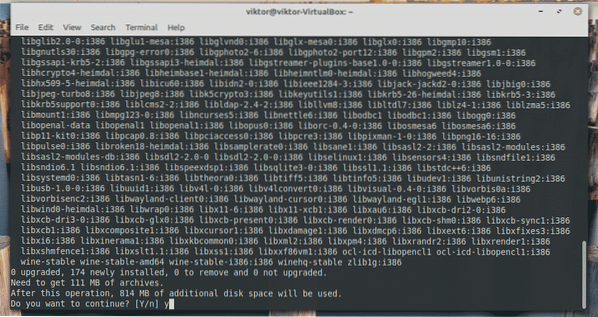
Verificando instalación
Una vez que se completa la instalación, es hora de probarla. Ejecute el siguiente comando.
vino --versión
Imprimirá la versión actual de Wine instalada en su sistema.
Usando vino
En esta demostración, mostraré el uso de 2 herramientas populares diferentes que son exclusivas de Windows: Notepad ++ (uno de los editores de texto más poderosos) y Prime95 (una herramienta para probar la CPU y encontrar números primos de Mersenne).
Bloc++
Dirígete al sitio web oficial de Notepad ++ y descarga el último instalador. Asegúrese de obtener el instalador de 32 bits!
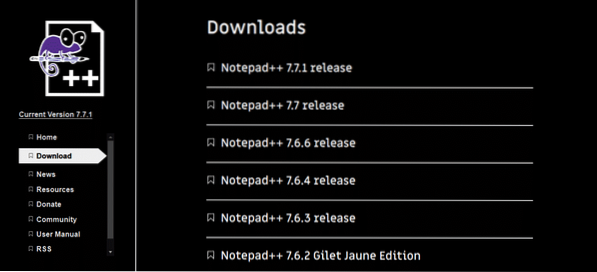
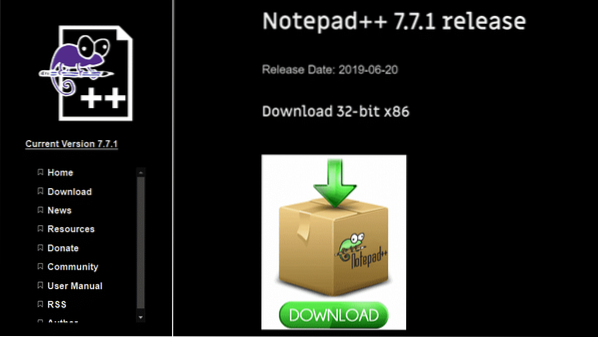
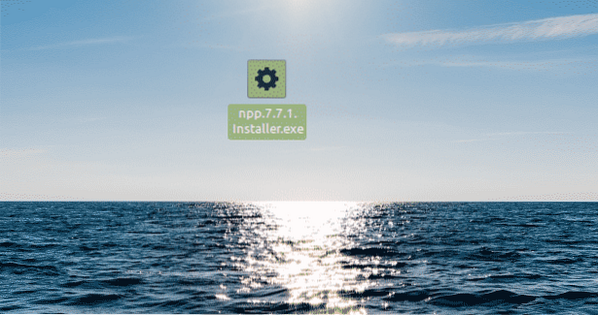
Ahora, usa Wine para ejecutar el instalador.
vino ./ npp.7.7.1.Instalador.exeComo es la primera ejecución, aparecerán los mensajes de advertencia. Haga clic en "Instalar" en cada caso.
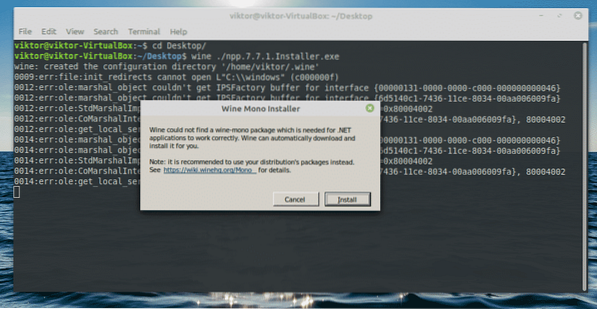
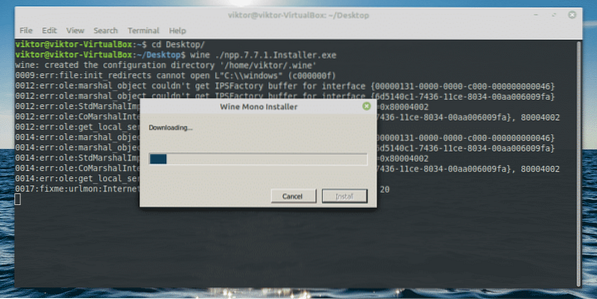
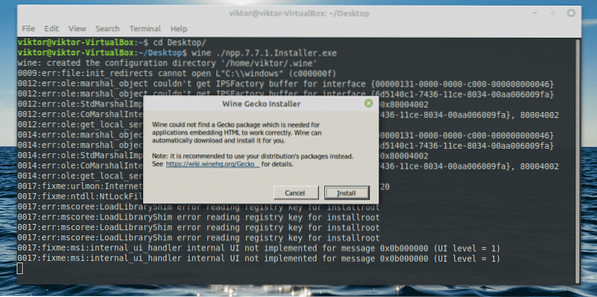
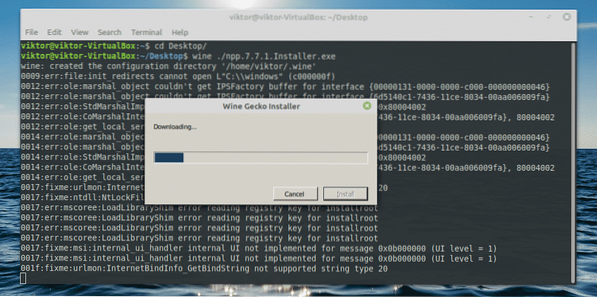
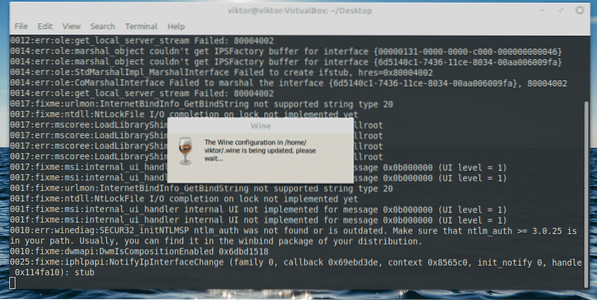
Ahora, el instalador comenzará a ejecutarse. Primero, seleccione el idioma.
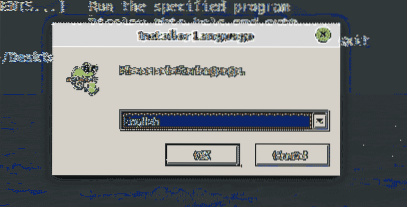
Aparecerá la pantalla de bienvenida. Haga clic en Siguiente".
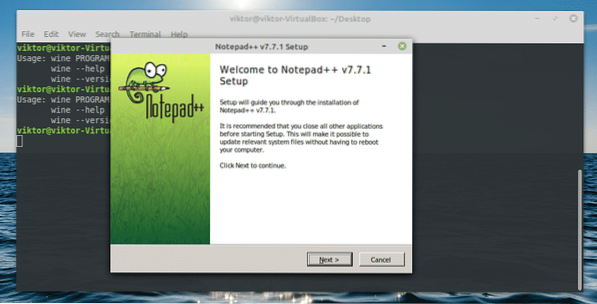
Acepta el acuerdo de licencia.
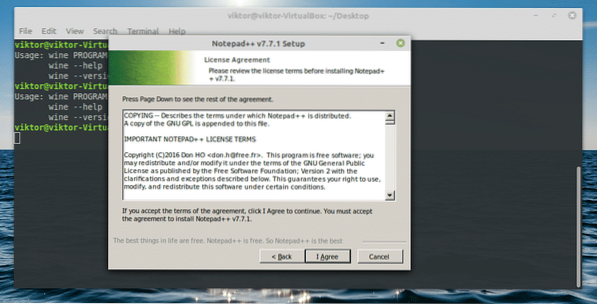
A partir de la ubicación de instalación, mantenga la predeterminada. Wine administra la ubicación automáticamente, por lo que no es necesario cambiar eso.
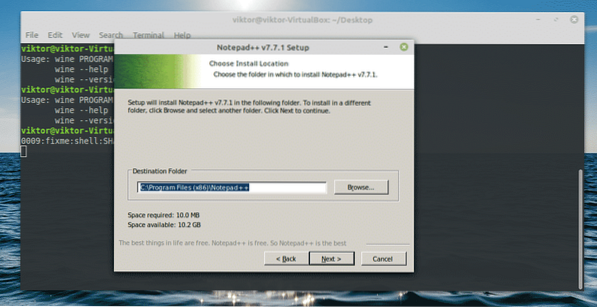
Seleccione las funciones que le gustaría disfrutar.
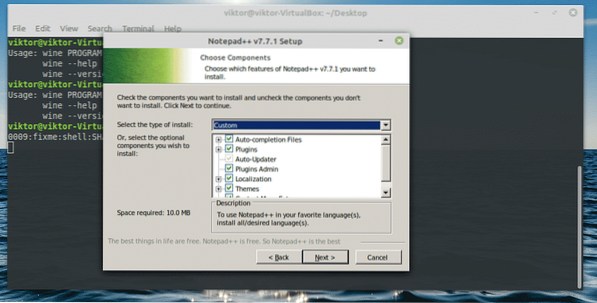
A continuación, las opciones son para crear un acceso directo en el escritorio y usar% APPDATA% para alojar los archivos de configuración. El segundo no estará disponible.
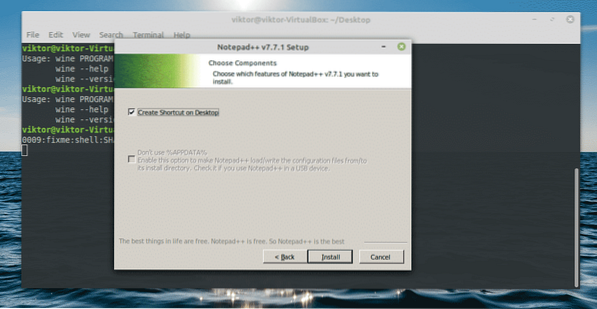
Haga clic en "Finalizar" para completar la instalación.
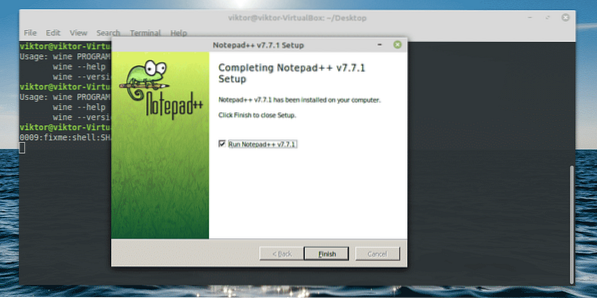
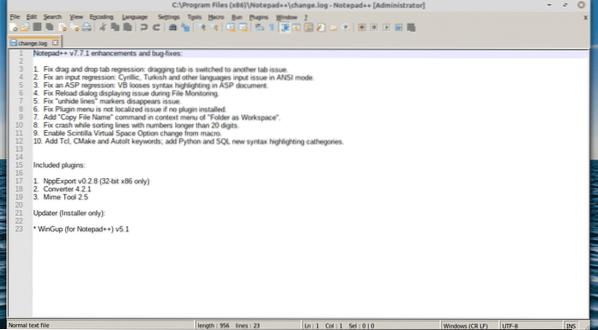
Prime95
Descarga la herramienta de GIMPS. Obtenga Windows para mostrar el uso de Wine.
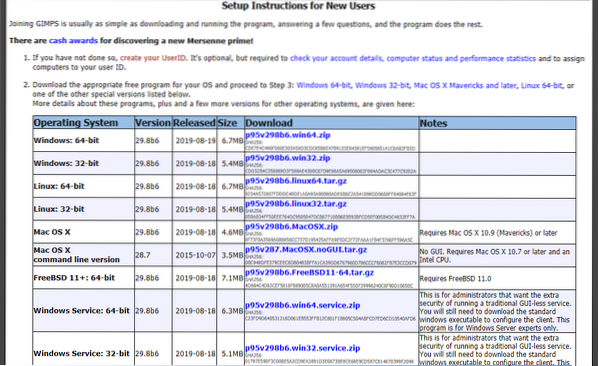

Extrae el archivo ZIP.
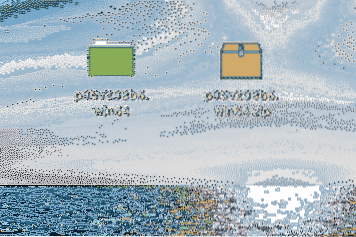
Usa Wine para ejecutar la herramienta.
vino prime95.exe
Seleccione "Solo pruebas de estrés".
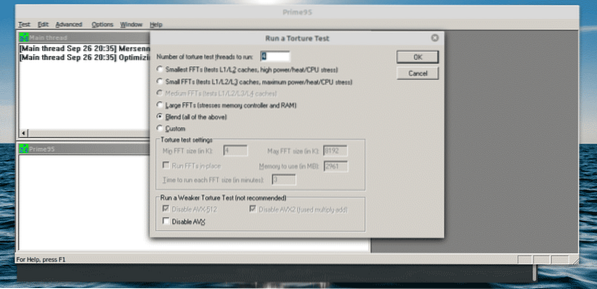
Hay varios niveles de pruebas de estrés. Dependiendo de su necesidad, puede elegir cuál elegir. También puede definir su propio nivel de estrés.
Pensamientos finales
Wine es una de las herramientas más esenciales que los usuarios de Linux deben tener. Si bien entiendo el sentimiento de algunos entusiastas de Linux contra la herramienta, es un mal necesario para ayudar al mundo a hacer la transición hacia esta plataforma "abierta".
Interesado en juegos? Windows ya no es la única plataforma en la que puedes jugar. Echa un vistazo a algunos de los mejores juegos disponibles directamente en Linux.
 Phenquestions
Phenquestions

